caranya:
klik menu Layer -->> New -->> Background From Layer -->> ok
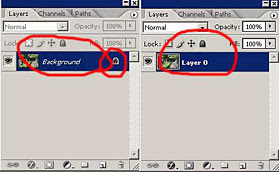 gunanya adalah membuka kunci pada gambar agar gambar dapat di olah secara menyeluruh
gunanya adalah membuka kunci pada gambar agar gambar dapat di olah secara menyeluruh2. cara meng-copy layer
ctrl + J
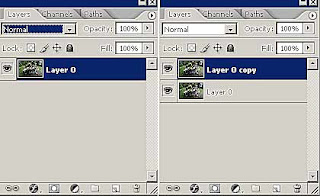
3. flatten image
klik menu Layer --->> flatten image
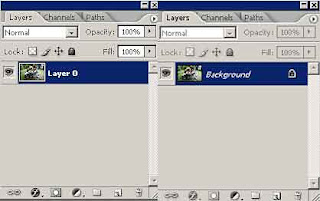
flatten image digunakan sebelum kita save file yang kita edit di photoshop. lihat gambar di atas untuk lebih jelasnya
5 comments
Click here for commentsMas joko ..buatin dong tutorial....foto hitam putih..tapi dibagian tertentu ada yg berwarna...MISAL :
Balas...kumpulan mawar 6 tangkai ..yg 5 putih.seta bacjground hitam putih ..trus 1 tangkai berwarna merah...
I'm satisfied to see your post .
BalasA lot of thanks for such helpful post with us .
BalasIt was a very nice and helpful tutorial. really nice
BalasWow, pretty cool tips. I really appreciate your post. I definitely visit this blog again
BalasShow Konversi KodeHide Konversi Kode Show EmoticonHide Emoticon